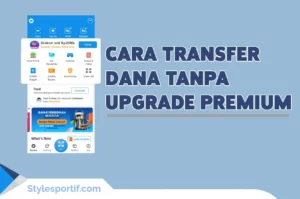Saat kamu nongkrong di warkop, cafe, atau tempat yang memiliki WiFi tidak dipungkiri untuk meminta sandinya. Kalau hp kamu pernah terhubung dengan WiFi tersebut, maka secara otomatis akan tersambung di lain waktu. Namun adakalanya kita mencari cara melihat password wifi di HP.
Sebenarnya jika hp kita sudah pernah terhubung dengan wifi, kita bisa langsung menggunakannya secara berulang. Kecuali sandi WiFi sudah diganti atau direset oleh pemiliknya.
Kita bisa menggunakan fitur otomatis pada pengaturan konektivitas di HP kita. Maka secara otomatis, hp kita akan terhubung dengan WiFi langsung. Hal ini bisa mencegah jika kita lupa cara mengetahui sandi WiFi yang sudah terhubung.
Ada suatu dampak ketika kita lupa cara mengetahui password wifi yg sudah terhubung. Salah satunya, ketika teman kamu datang dan ingin mengetahui password tersebut. Maka teman kamu tidak bisa terhubung dengan WiFi, jika lupa passwordnya.
Tidak perlu reset router WiFi, cukup gunakan tips dan trik berikut ini. Perlu diketahui bahwa cara mengetahui sandi WiFi yang sudah terhubung ini cukup kamu gunakan sebijak mungkin. Kamu bisa melakukan tips dan trik ini jika HP kamu pernah menyimpan atau terhubung dengan WiFi. Berikut adalah cara melihat password WiFi yang terhubung di HP.
Baca Juga : Cara Mengetahui Password Wifi Tanpa Aplikasi
Cara Mengetahui Sandi WiFi yang Sudah Terhubung
Ada beberapa cara melihat password Wifi di HP, mungkin belum kamu ketahui. Jika kamu pengguna Android versi 10 dan ke atas, kamu bisa melihat kata sandi yang tersimpan di HP. Caranya adalah sebagai berikut:
- Buka menu ‘Pengaturan’ atau ‘Setting’
- Pilih opsi ‘WiFi dan Jaringan’
- Klik simbol berbentuk roda gigi, biasanya terletak di sebelah jaringan
- Klik ‘Share’ atau ‘Bagikan’ (di sini kamu akan diminta aktifkan kunci layar, jadi perlu kamu aktifkan terlebih dahulu. Jika sudah aktif sebelumnya, tinggal masukkan kunci layar HP)
- Setelah itu akan terlihat kode QR yang mana terdapat kjata sandi di bawahnya
- Di sini kamu bisa bagikan langsung atau dengan cara pindai scan QR
Baca Juga : Cara Hack Wifi Di Ubuntu, Di Jamin Berhasil
Cara Melihat Password WiFi Menggunakan Aplikasi Android
Kamu juga bisa menggunakan cara yang lebih mudah meskipun harus rela download aplikasi terlebih dahulu. Aplikasi yang bisa melihat sandi di HP adalah WiFi Password Viewer. Kamu bisa download aplikasi ini via Google PlayStore secara gratis. Jika sudah download dan instal aplikasi ikuti langkah-langkahnya sebagai berikut :
- Sebelum memulainya, biasanya aplikasi akan meminta izin akses root
- Jika sudah diizinkan, maka muncul informasi SSID dan password WiFi yang pernah tersimpan di HP
Hanya butuh dua langkah, kamu sudah bisa melihat password WiFi yang terhubung di HP kamu. Cara simple ini seringkali digunakan oleh para pengguna WiFi.
Selain menggunakan aplikasi tersebut, kamu juga bisa menggunakan software lainnya seperti WiFi Key Recovery. Aplikasi ini juga bisa diunduh melalui Google PlayStore secara gratis. Langkah-langkahnya pun juga sama seperti pada aplikasi tersebut. Tinggal download, install, buka, dan beri izin akses root aplikasi. Beres! Cara mengetahui sandi WiFi yang sudah terhubung dengan mudah.
Dengan menggunakan aplikasi pihak ketiga, kamu masih bisa menggunakan cara ini meskipun masih menggunakan android versi bawah.
Cara Melihat WiFi di iPhone
Jika kedua cara tersebut hanya bisa digunakan di android saja, kamu juga bisa melihat WiFi meskipun menggunakan iPhone. Jika kita lihat dari beberapa cara di atas cukup simple dan mudah dilakukan. Beda halnya dengan perangkat berbasis iOS alias iPhone. Langkah-langkahnya cukup rumit. Karena pada dasarnya, Apple selalu memberikan keamanan ekstra pada produknya agar terjaga dari serangan virus.
Sebagian besar pengguna iPhone merasa kesulitan untuk melihat sandi WiFi di iPhone. Solusi satu-satunya adalah menggunakan macOS. Di mana perangkat ini hanya bisa digunakan menggunakan PC atau laptop yang berbasis Windows.
Kesimpulan
Nah, itulah cara melihat password WiFi yang tersambung di android kamu. Untuk kamu yang pengguna iPhone jangan bersedih. Karena tetap masih ada cara mengetahui sandi WiFi yang sudah terhubung, yaitu menggunakan macOS.